首页 / 教程
Win10和Win7双系统之间怎么切换? 【win7系统升级到win10】
2022-10-26 11:33:00
很多用户都会在电脑上安装双系统,这样非常的方便操作,有时候因为工作的原因不得不得使用不喜欢的系统,但工作意外的时间都还是使用自己喜欢的系统,那如果安装了Win10与Win7系统的话,要怎么实现切换呢,下面教给大家操作方法。
一、开机时的系统选择
安装了双系统之后,开机时会出现选择一个操作系统的界面,此时会有个倒计时,在倒计时时间内,键盘上下键选择要进入的系统,就可以切换到需要的系统了。
二、开机默认系统切换设置
1、先进入win7或是Win10系统桌面,按键盘上的Win +R快捷键打开运行。
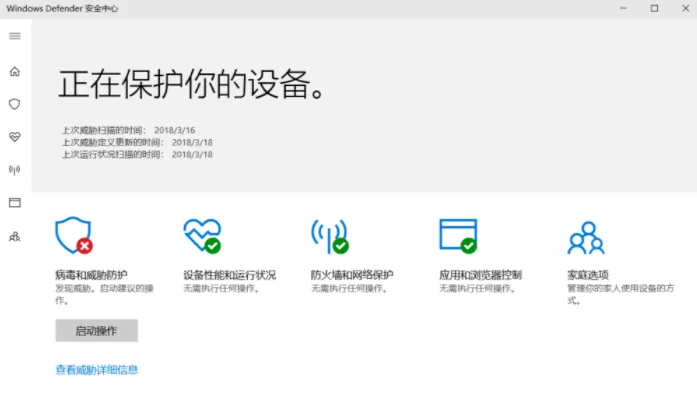
2、在运行框中输入msconfig并点击确定。

3、在打开的系统配置界面中切换到引导选项,我们可以看到当前的默认启动菜单是Win8.1(Win10),默认系统就是在这里更改的。
4、然后把要设置为默认的系统,也就是排在第一位的系统,选中后点击设置为默认值就可以了。这样开机时就会先启动Win7,如果选择Win10那么就启动Win10。
最新内容
| 手机 |
相关内容

windows10合盘步骤 【window10系统
windows10合盘步骤 【window10系统怎么合盘】,合盘,系统,步骤,镜像,磁盘,删除,1、右键点一下“此电脑”,在弹出的右键菜单中选择“管
wps空白表格默认 | wps表格修改默
wps空白表格默认 【wps表格修改默认设置】,修改,表格,默认,模板,教程,双击,1.wps表格怎样修改默认设置第一种方法:默认页面设置法 新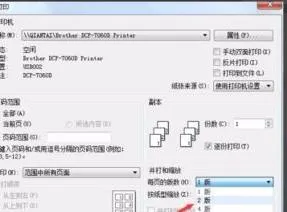
wps中打印调为一页 | Wps设置每次
wps中打印调为一页 【Wps设置每次打印的时候,都是默认打印在一页上】,打印,默认,怎么设置,预览,设置,教程,1.Wps怎么设置每次打印的
wps中word多项选择 | 在word文档里
wps中word多项选择 【在word文档里,设置多项选择的按钮】,选择,文档,按钮,教程,自定义,怎么设置,1.在word文档里,怎么设置多项选择
wps设置不隐藏任务栏 | word/wps的
wps设置不隐藏任务栏 【word/wps的工具栏编辑条总是默认隐藏,设置让它不隐藏】,隐藏,工具栏,编辑,默认,设置,打开,1.word/wps的工具
wps中将字体初始设置 | 将wps的字
wps中将字体初始设置 【将wps的字体设置为默认】,字体,默认,设置,打开,文档,怎么把,1.怎样将wps 的字体设置为默认怎样设置wps 的默
修改wps安装位置 | 修改wps模版默
修改wps安装位置 【修改wps模版默认下载路径】,默认,修改,路径,位置,安装,文件,1.怎样修改wps模版默认下载路径1:默认页面设置法 新
为wps中插入背景颜色 | wps设置默
为wps中插入背景颜色 【wps设置默认的背景颜色,白色看着太刺眼了】,背景颜色,默认,怎么设置,插入,颜色,打开,1.wps怎么设置默认的背











